Cách dùng lệnh Group trong CAD để quản lý bản vẽ hiệu quả
Lệnh Group trong CAD là công cụ giúp người dùng dễ dàng quản lý và thao tác với nhiều đối tượng cùng lúc trong bản vẽ. Việc áp dụng lệnh này một cách chính xác không chỉ rút ngắn thời gian thao tác mà còn tối ưu hóa chất lượng và hiệu quả trong quá trình thiết kế. Qua bài viết sau đây, Sforum sẽ hướng dẫn chi tiết cách dùng lệnh Group gộp khối trong AutoCAD và những mẹo ứng dụng thực tế.
Lệnh Group trong CAD là gì?
Lệnh Group trong AutoCAD là công cụ cho phép người dùng gộp nhiều đối tượng riêng lẻ thành một nhóm thống nhất. Điều này đặc biệt hữu ích khi cần thao tác nhanh chóng với các chi tiết liên quan mà không phải chọn lại từng phần mỗi lần.
Thay vì mất thời gian xử lý từng đối tượng, bạn chỉ cần thao tác trên nhóm đã tạo, từ đó tăng tốc độ làm việc và giảm sai sót.
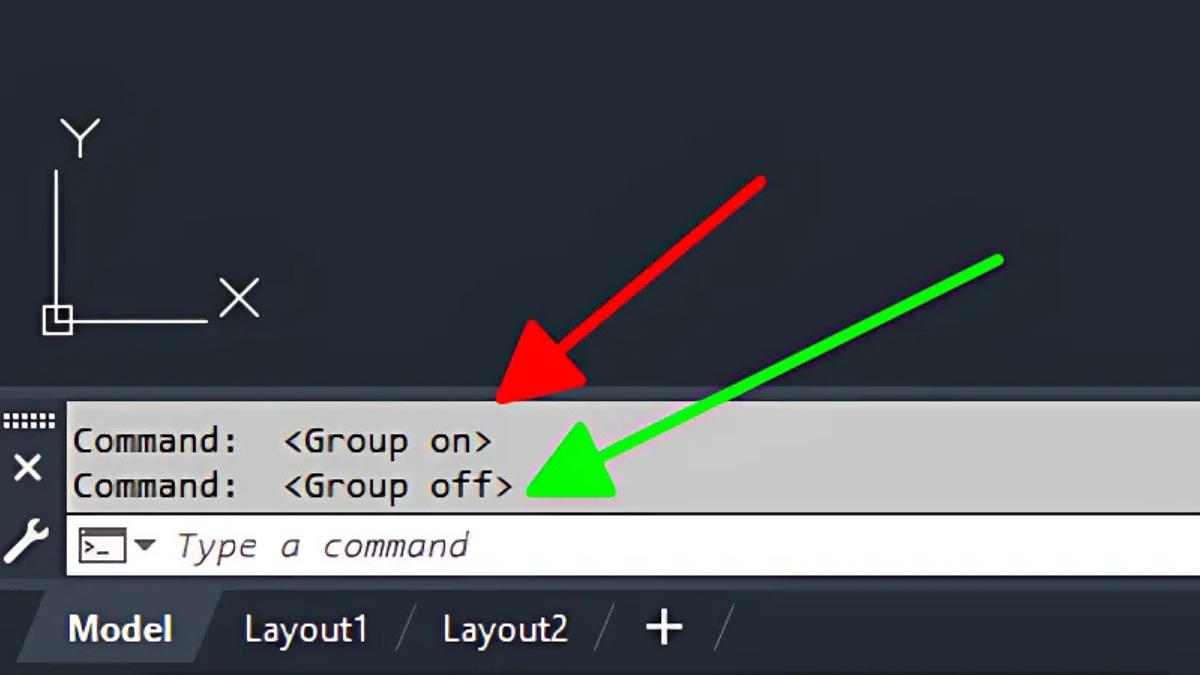
Theo kinh nghiệm từ các kỹ sư thiết kế chuyên nghiệp, lệnh Group nên được dùng để nhóm các đối tượng có cùng đặc điểm như: đường tròn, đường thẳng, ký hiệu hay đường cong. Việc nhóm các thành phần liên quan giúp bản vẽ rõ ràng, dễ chỉnh sửa và đúng tỷ lệ hơn trong quá trình thiết kế.
Nếu bạn đang tìm kiếm một chiếc laptop phù hợp để sử dụng lệnh Group trong CAD hiệu quả, hãy chọn một máy tính có cấu hình mạnh mẽ, với bộ vi xử lý nhanh, bộ nhớ RAM lớn và card đồ họa tốt. Điều này sẽ giúp bạn xử lý các bản vẽ phức tạp một cách mượt mà và tiết kiệm thời gian. Đừng chần chừ, hãy khám phá các mẫu laptop chuyên dụng cho CAD ngay hôm nay để nâng cao hiệu suất làm việc của bạn!
[Product_Listing categoryid="380" propertyid="" customlink="https://cellphones.com.vn/laptop.html" title="Danh sách Laptop đang được quan tâm nhiều tại CellphoneS"]
Lệnh Group trong CAD mang lại lợi ích gì?
Lệnh Group trong AutoCAD giúp người dùng gộp nhiều đối tượng thành một nhóm, từ đó thao tác nhanh hơn và chính xác hơn trong quá trình thiết kế. Việc sử dụng nhóm giúp tiết kiệm thời gian chọn lại từng phần, đồng thời đảm bảo các chi tiết liên quan được quản lý chặt chẽ và đồng bộ.
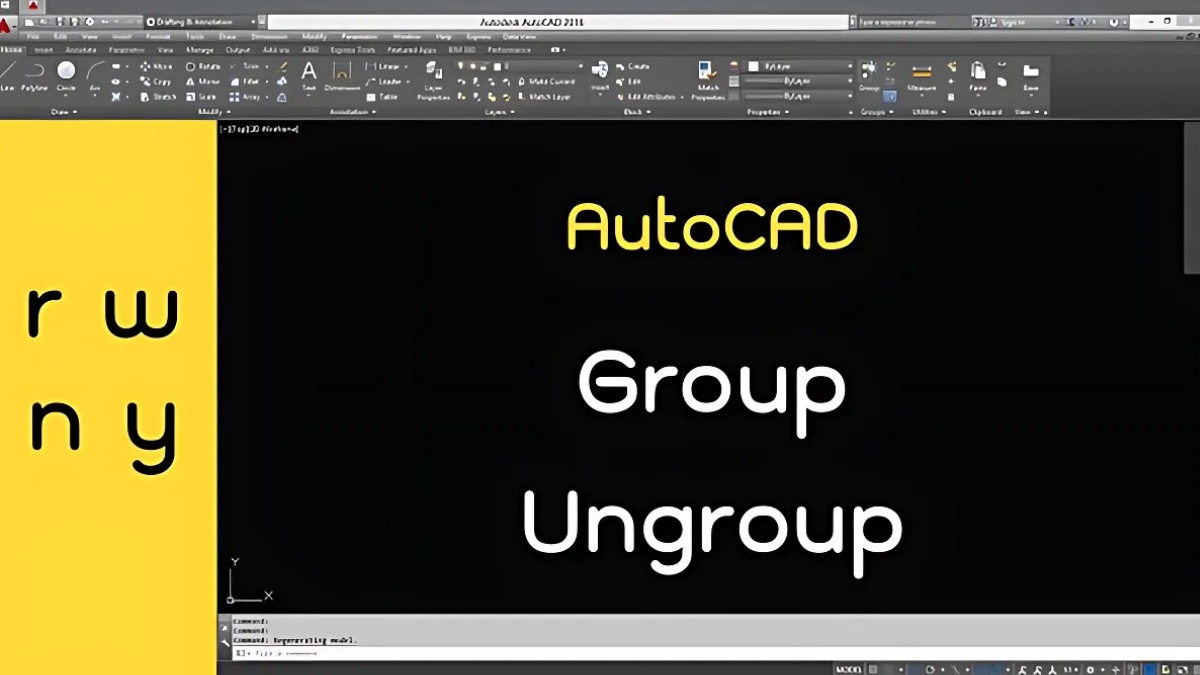
Ngoài ra, người dùng có thể dễ dàng thêm, bớt đối tượng trong nhóm mà không ảnh hưởng đến bản vẽ tổng thể, giúp quá trình chỉnh sửa trở nên linh hoạt và hiệu quả hơn.
Sự khác biệt giữa lệnh Group và Block
Lệnh Group và Block đều giúp tổ chức các đối tượng trong AutoCAD, nhưng có những khác biệt rõ rệt về cách thức hoạt động và ứng dụng. Dưới đây là bảng so sánh chi tiết giúp bạn hiểu rõ sự khác biệt giữa hai lệnh Group và Block trong CAD:
|
Tiêu chí |
Lệnh Group |
Lệnh Block |
|
Mục đích sử dụng |
Tạm thời gom nhóm các đối tượng lại với nhau |
Tạo ra đối tượng có thể tái sử dụng nhiều lần |
|
Chỉnh sửa đối tượng |
Các đối tượng trong nhóm vẫn có thể được chỉnh sửa riêng lẻ một cách linh hoạt |
Các đối tượng trong Block không thể chỉnh sửa độc lập |
|
Tính nhất quán |
Thiếu tính nhất quán trong thiết kế có thể làm giảm sự chuyên nghiệp và ảnh hưởng đến hiệu quả truyền đạt thông điệp |
Duy trì tính nhất quán vì có thể sử dụng lại Block ở nhiều vị trí |
|
Tạo đối tượng mới |
Không tạo ra đối tượng mới, chỉ gộp các đối tượng hiện có |
Tạo ra một đối tượng mới với khả năng tái sử dụng linh hoạt, thích hợp cho nhiều tình huống khác nhau |
|
Khả năng tái sử dụng |
Không thể tái sử dụng nhóm trong các bản vẽ khác |
Có thể tái sử dụng Block trong nhiều bản vẽ khác nhau |
|
Quản lý đối tượng |
Quản lý dễ dàng nhưng không giữ lại bản sao của đối tượng |
Giúp rút ngắn thời gian và giảm bớt công sức khi chèn đối tượng nhiều lần |
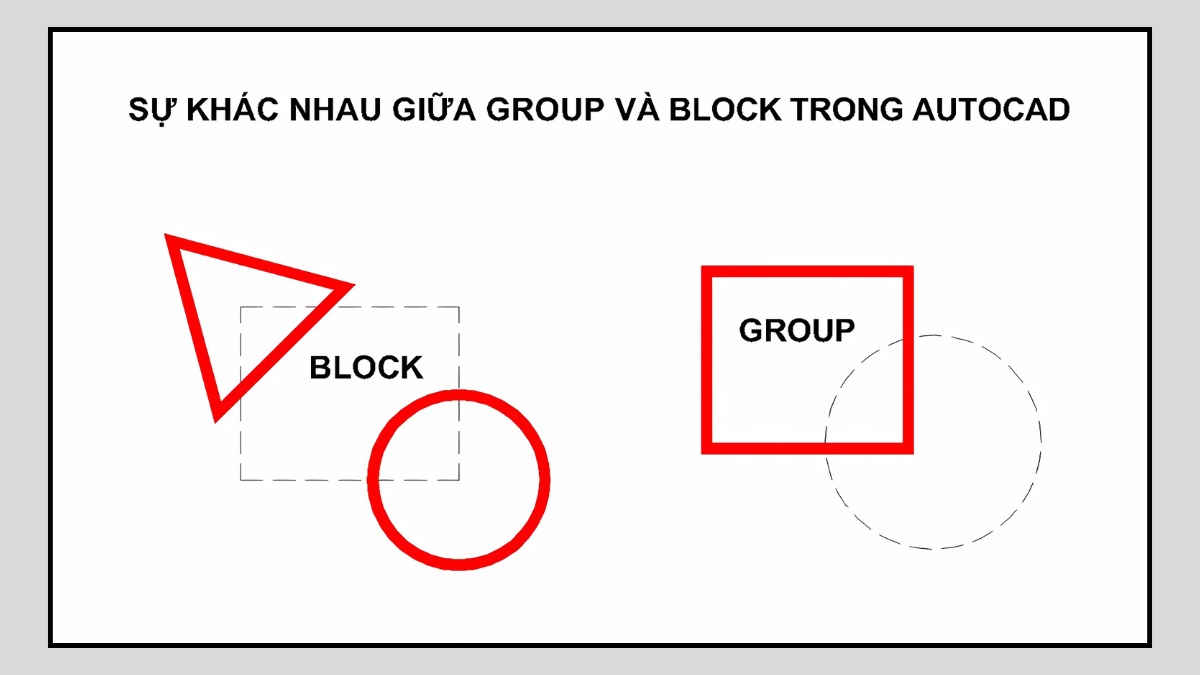
Lệnh Group phù hợp với các trường hợp cần nhóm các đối tượng tạm thời và chỉnh sửa linh hoạt, trong khi lệnh Block là lựa chọn lý tưởng khi cần tạo các đối tượng có thể tái sử dụng và duy trì tính nhất quán trong thiết kế.
Cách sử dụng lệnh Group trong Autocad
Để khai thác tối đa khả năng của lệnh Group trong CAD, bạn chỉ cần thực hiện theo một số bước đơn giản dưới đây:
Bước 1: Để bắt đầu nhóm các đối tượng trong CAD, bạn chỉ cần nhấn phím G trên bàn phím và tiếp theo nhấn Enter để kích hoạt lệnh Group.

Gõ G trên bàn phím và nhấn Enter
Bước 2: Tiếp theo, bạn chỉ cần nhấp vào mục Group Name, sau đó chọn New để khởi tạo một nhóm mới.
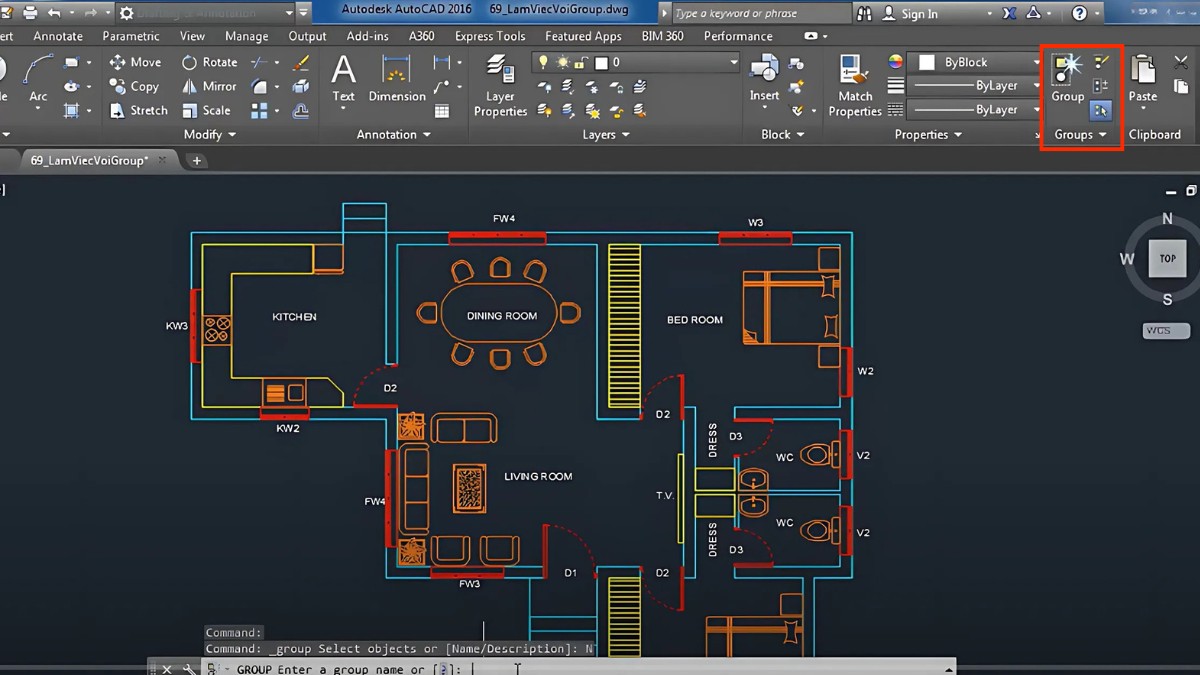
Bước 3: Chọn các đối tượng muốn nhóm lại, rồi nhấn OK. Tất cả đối tượng đã chọn sẽ được gom lại thành một nhóm. Để hiển thị nhóm vừa tạo trên giao diện, bạn chỉ cần nhấn cùng lúc tổ hợp phím Ctrl + Shift + A.
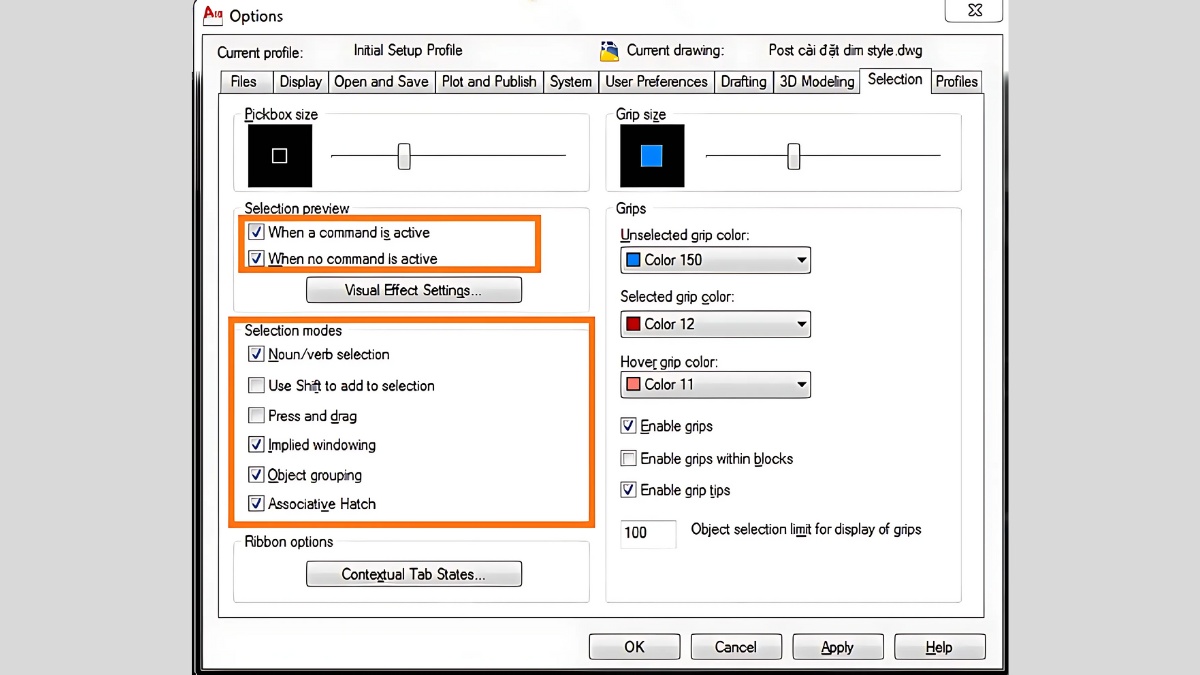
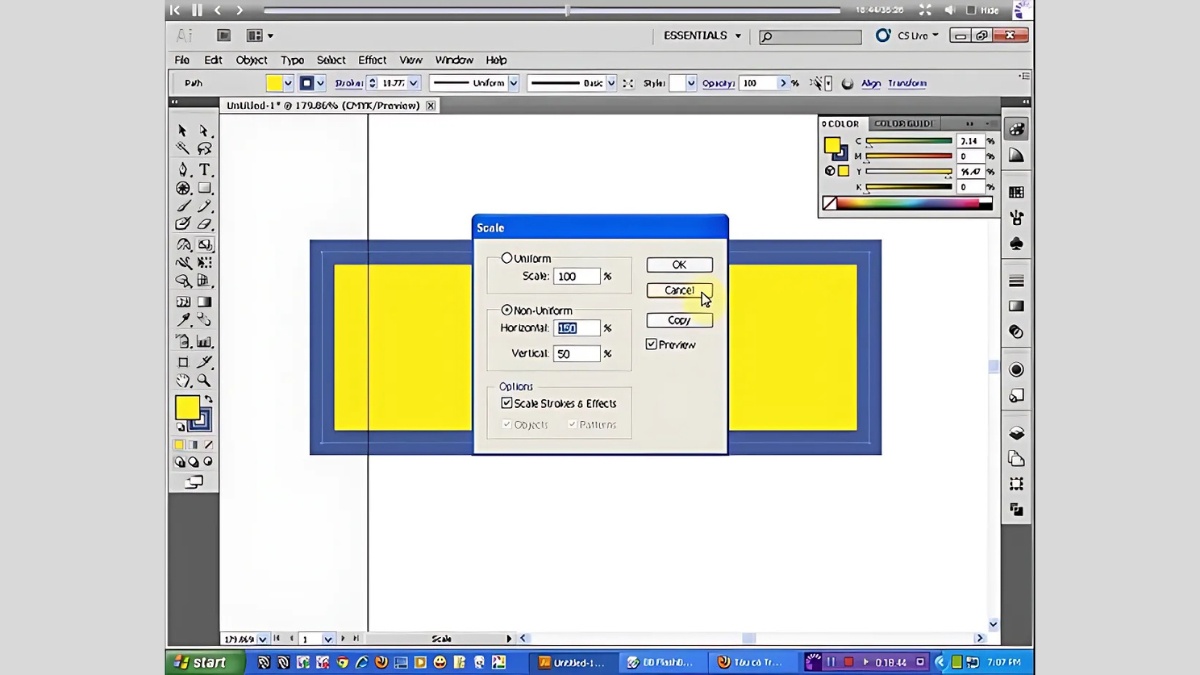
Việc làm quen và sử dụng thành thạo các công cụ hỗ trợ sẽ trở thành lợi thế lớn, giúp bạn rút ngắn thời gian thao tác, xử lý công việc một cách mượt mà và chính xác hơn.
Nếu muốn tách một đối tượng khỏi nhóm, chỉ cần gọi lại lệnh Group, chọn tên nhóm và nhấn Remove trong khung Change Group, sau đó chọn đối tượng cần tách và nhấn OK hoặc Enter để hoàn tất.
Mẹo khi sử dụng lệnh Group
Để sử dụng lệnh Group trong CAD hiệu quả, bạn có thể áp dụng một số mẹo sau:
- Đặt tên nhóm rõ ràng: Đảm bảo đặt tên nhóm dễ hiểu để dễ dàng quản lý và nhận diện sau này.
- Sử dụng phím tắt "G": Thay vì gõ lệnh "Group", bạn có thể dùng phím tắt "G" để tiết kiệm thời gian.
- Nhóm các đối tượng liên quan: Gom các đối tượng có liên quan lại với nhau để dễ dàng di chuyển hoặc chỉnh sửa cùng lúc.

- Sử dụng tính năng Ungroup: Khi cần chỉnh sửa một đối tượng trong nhóm, hãy dùng lệnh Ungroup để tách nhóm và chỉnh sửa độc lập.
- Thêm mô tả cho nhóm: Khi tạo nhóm, bạn có thể thêm mô tả chi tiết để dễ dàng nhận diện và tìm kiếm sau này.
Những mẹo này sẽ giúp bạn làm việc hiệu quả hơn với lệnh Group, tiết kiệm thời gian và nâng cao năng suất thiết kế trong AutoCAD.
Ứng dụng thực tế của lệnh Group
Lệnh gộp khối trong CAD giúp người dùng nhóm các đối tượng lại với nhau, mang lại nhiều lợi ích trong thực tế. Một số ứng dụng phổ biến bao gồm:
- Tổ chức các thành phần trong bản vẽ: Nhóm các đối tượng có liên quan giúp dễ dàng quản lý và chỉnh sửa chúng, ví dụ như nhóm các chi tiết cửa sổ hoặc các bộ phận máy móc.
- Tiết kiệm thời gian: Khi thao tác với nhiều đối tượng cùng lúc, việc nhóm chúng lại giúp bạn di chuyển, sao chép hoặc xoay tất cả các đối tượng trong nhóm chỉ với một thao tác.
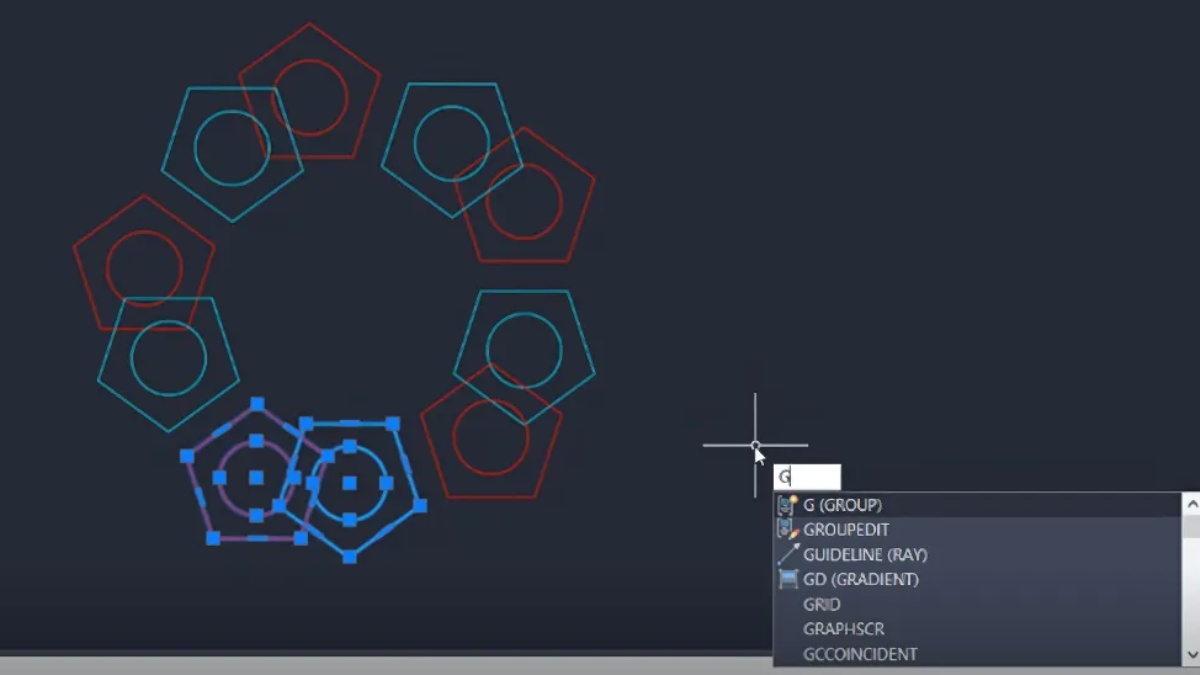
- Tạo sự đồng nhất trong thiết kế: Nhóm các đối tượng có chung đặc điểm giúp duy trì tính nhất quán trong toàn bộ bản vẽ, đồng thời dễ dàng chỉnh sửa khi cần.
Lệnh gộp khối trong CAD giúp cải thiện hiệu quả công việc, đặc biệt trong các dự án thiết kế phức tạp với nhiều đối tượng liên quan.
Kết luận, lệnh Group trong CAD là một công cụ mạnh mẽ giúp tổ chức và quản lý các đối tượng trong bản vẽ một cách hiệu quả. Bằng cách nhóm các đối tượng lại với nhau, bạn không chỉ tiết kiệm thời gian mà còn nâng cao độ chính xác và tính linh hoạt trong thiết kế. Hãy áp dụng lệnh Group gộp khối trong AutoCAD vào quy trình làm việc của bạn để tối ưu hóa công việc và mang lại hiệu quả cao hơn trong từng dự án.





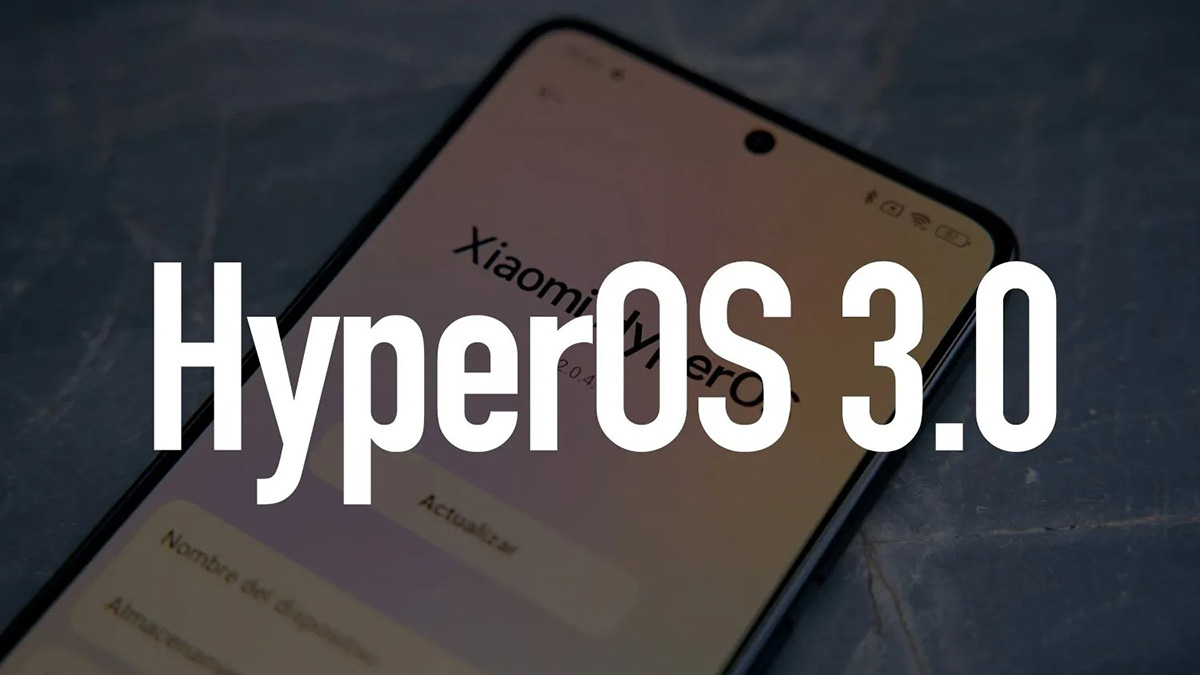
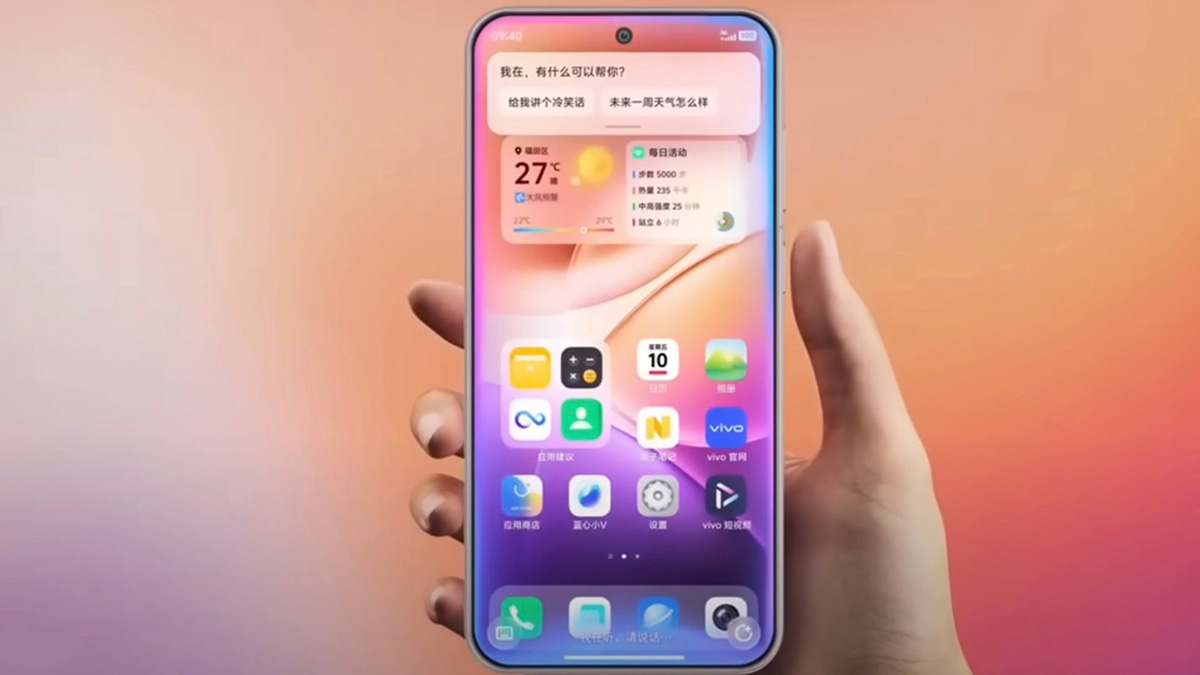
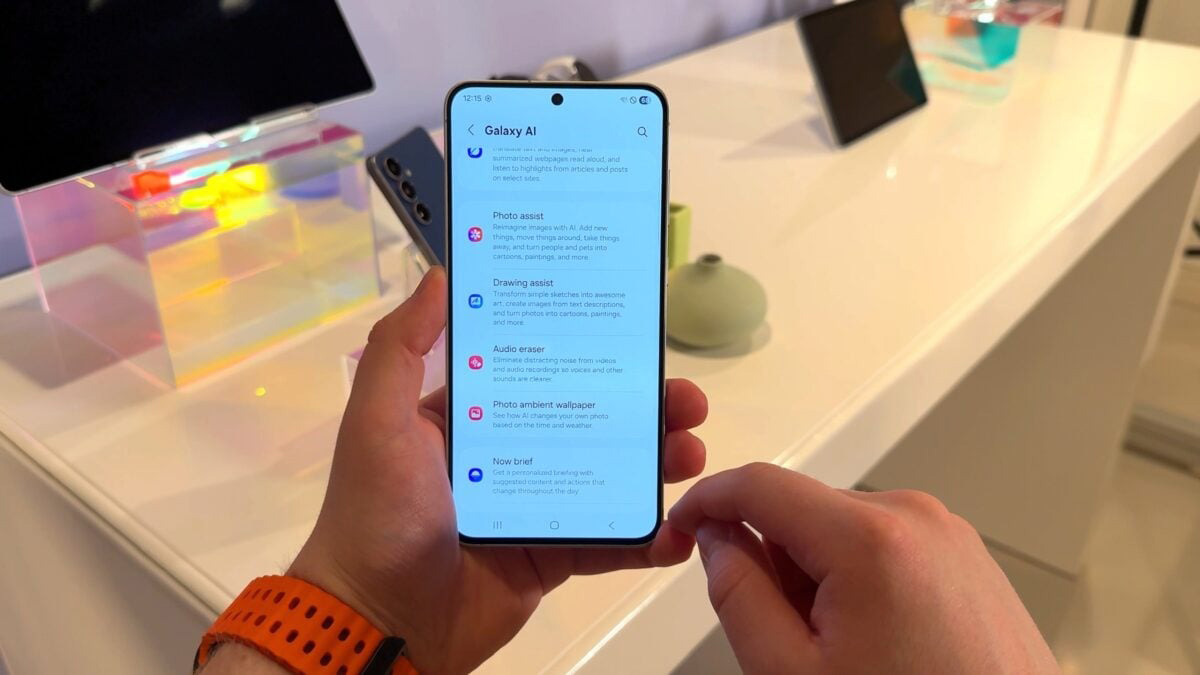
Bình luận (0)